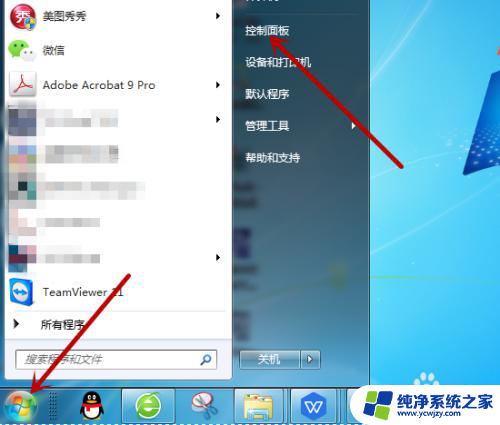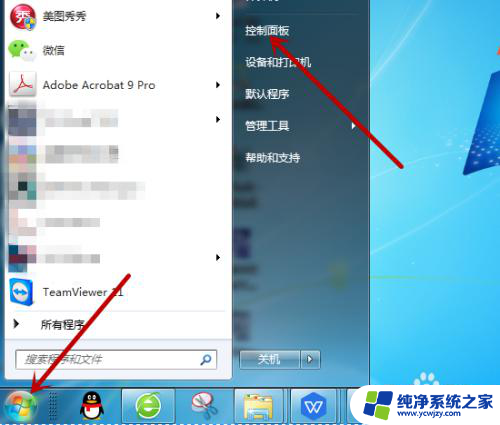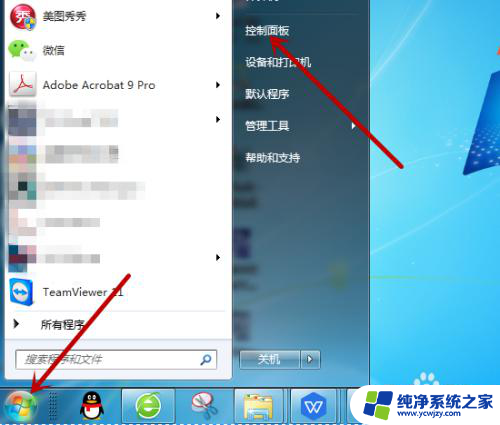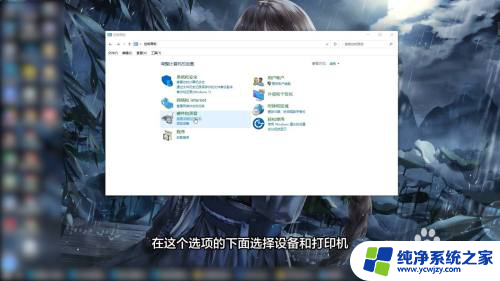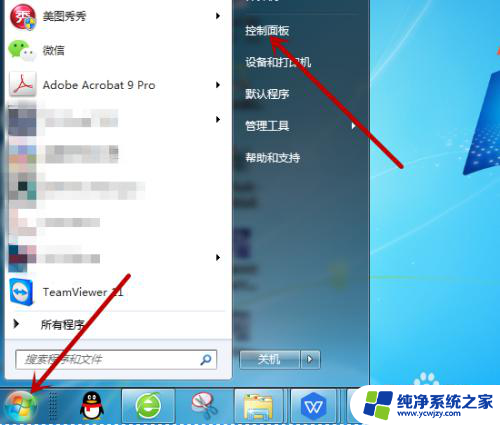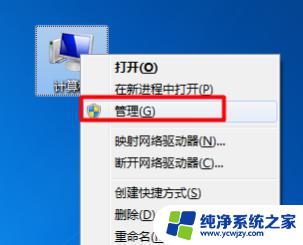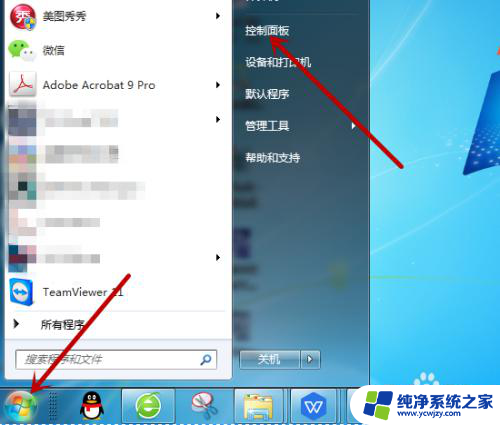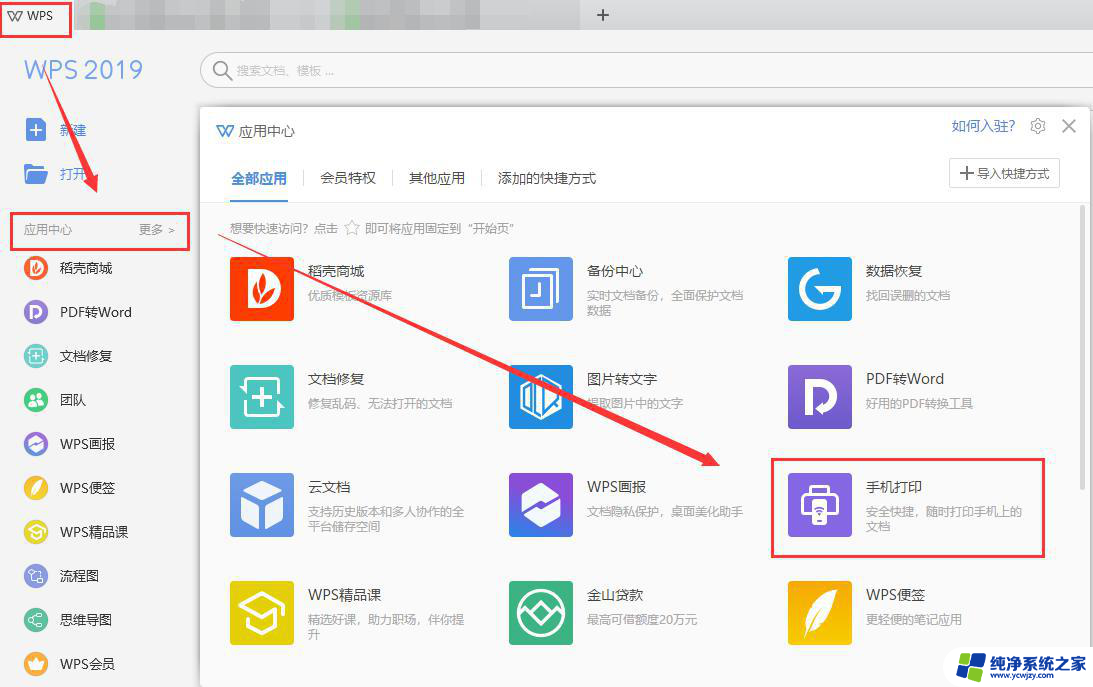打印机怎么在电脑上找出来 电脑找不到打印机驱动怎么解决
打印机怎么在电脑上找出来,在现代社会中打印机已经成为了人们生活和工作中必不可少的设备之一,有时候我们会遇到一些问题,特别是当我们需要在电脑上使用打印机时。比如我们可能会遇到电脑无法找到打印机的情况,或者无法正确安装打印机驱动程序的问题。这些问题给我们的工作和生活带来了困扰,我们需要寻找解决的方法。本文将介绍如何在电脑上找到打印机以及解决电脑找不到打印机驱动的方法,帮助大家解决这些问题。
具体方法:
1.找不到打印机是因为打印机的服务未启动,只需打开即可。点击电脑左下角的【开始】图标,然后点击打开【控制面板】。
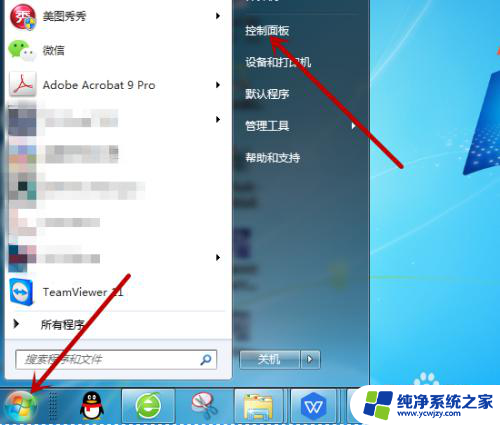
2.打开控制面板后在计算机设置里点击打开【系统和安全】。
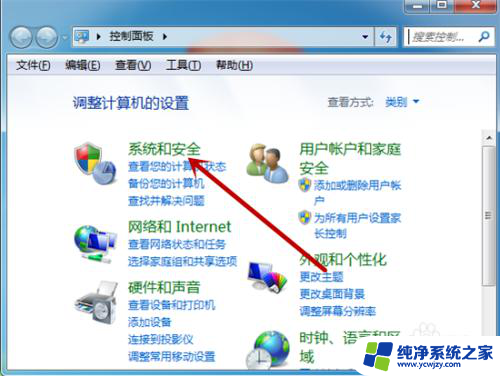
3.接着在系统和安全里找到并点击【管理工具】。
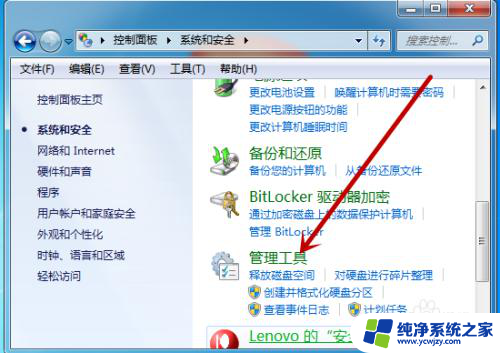
4.管理工具中找到【服务】工具并点击打开服务界面。
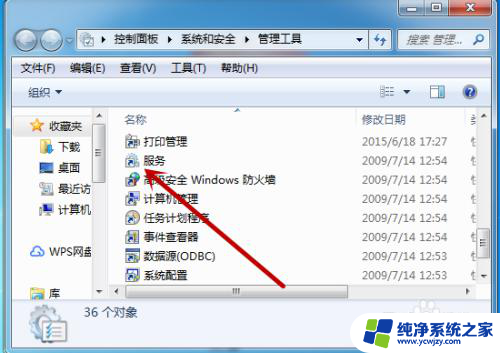
5.接着我们需要找到打印机的服务【Print Spooler】,此时显示的是未启动。点击打开打印机服务。
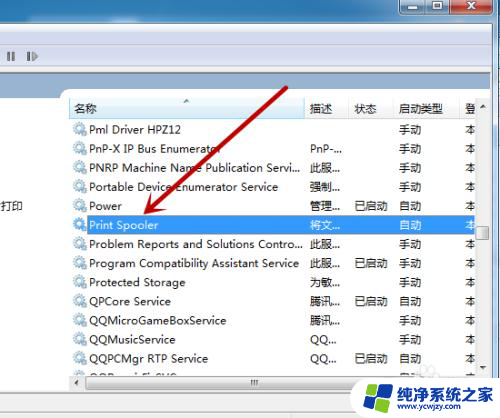
6.然后我们需要把启动类型设置为【自动】,接着点击下方的【启动】。
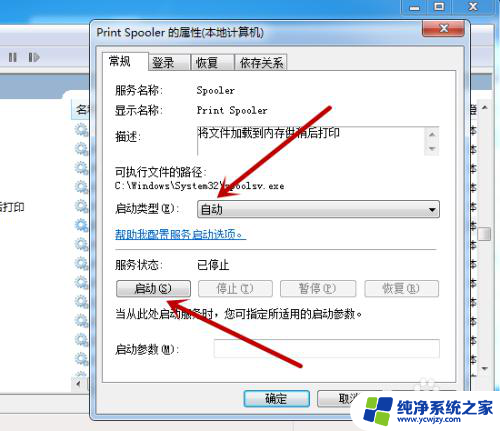
7.如图,点击后会启动电脑上的打印机程序。启动后再去搜索就能找到打印机。
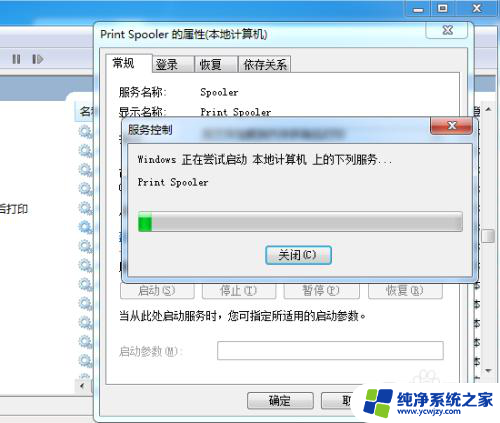
以上就是关于如何在电脑上找到打印机的全部内容,如果有遇到相同问题的用户,可以按照小编提供的方法解决。